安卓如何换鸿蒙系统,安卓系统升级鸿蒙系统全攻略
你有没有想过,把你的安卓手机变成一个全新的鸿蒙系统?听起来是不是有点像科幻电影里的情节?不过,别急,今天我就要手把手教你,如何让你的安卓手机华丽转身,变成一个鸿蒙系统的“新宠”。
一、鸿蒙系统,了解一下?

在开始我们的“变身”之旅之前,先来认识一下这位“新朋友”——鸿蒙系统。鸿蒙系统是华为自主研发的操作系统,它拥有强大的跨平台能力和分布式技术,能够为用户带来更加流畅和多场景的体验。
二、哪些安卓手机可以换鸿蒙系统?
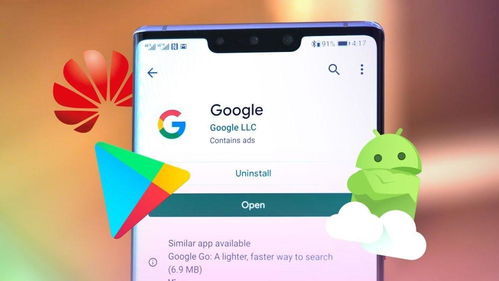
首先,你得拥有一台支持鸿蒙系统的安卓手机。目前,华为的部分机型已经可以升级到鸿蒙系统,比如华为P40、Mate 30等。不过,小米、三星、OPPO、vivo等品牌的安卓手机,目前还不支持升级鸿蒙系统哦。
三、升级鸿蒙系统,你需要准备什么?

1. 实名认证:首先,你得通过华为开发者联盟官网进行实名认证,这样才能获得升级鸿蒙系统的权限。
2. 手机支持OTA升级:你的手机需要支持OTA(Over-The-Air)升级,这样才能通过网络直接升级系统。
3. 预留存储空间:升级鸿蒙系统需要一定的存储空间,建议预留10G以上的内部存储空间。
4. 备份数据:在升级之前,一定要备份好你的手机数据,包括照片、视频、联系人等,以免升级过程中丢失。
四、升级鸿蒙系统的步骤
1. 实名认证:登录华为开发者联盟官网,完成实名认证。
2. 检查手机系统:确保你的手机系统版本在基线版本之上,可以通过设置中的“系统和更新”检查。
3. 下载描述文件:在华为应用市场搜索“我的华为”,将应用更新到最新版本。在“我的华为”中找到“升级尝鲜”入口,选择你的机型,点击“立即尝鲜”,下载描述文件。
4. 安装描述文件:打开设置中的“系统”选项,找到“系统更新”,点击右上角的三点符号,选择“更新设置”,打开“WLAN环境自动下载”。
5. 升级系统:在“系统更新”中,下载并安装公测版本。
6. 重启手机:完成升级后,重启手机,等待鸿蒙系统启动。
五、升级后,如何换回安卓系统?
如果你升级鸿蒙系统后想换回安卓系统,可以通过以下步骤实现:
1. 连接电脑:将手机与电脑通过USB连接,在手机端点击“传输文件”,然后在弹出的对话框中点击“确定”。
2. 安装华为手机助手:在电脑上安装华为手机助手客户端,并连接手机。
3. 切换到其他版本:在手机助手客户端中,点击“系统更新”,然后点击“切换到其他版本”。
4. 恢复安卓系统:选择安卓系统版本,点击“恢复”,等待进度完成即可。
六、注意事项
1. 刷机有风险:在升级系统之前,一定要备份好数据,以免丢失。
2. 非华为手机不支持:目前,只有华为手机可以升级鸿蒙系统,其他品牌的安卓手机暂时无法升级。
3. 鸿蒙生态:虽然鸿蒙系统可以兼容大部分安卓应用,但部分应用可能无法正常运行。
4. 官方支持:建议在升级前,查看华为官方发布的升级指南,确保升级过程顺利进行。
现在,你准备好让你的安卓手机变成鸿蒙系统了吗?快来试试吧,让你的手机焕发新的活力!
